Menarik, Inilah 5 Cara Screenshot di HP vivo Y36 dan Y36 5G
vivo Y36 Series menjadi salah satu seri Y terbaik milik vivo. Seri ini hadir pada Mei 2023 yang diisi oleh dua model yaitu vivo Y36 versi 4G dan vivo Y36 5G yang hadir pada Juni 2023. Untuk aktivitas sehari-hari, kedua HP ini menggunakan sistem operasi Android 13 dengan antarmuka FunTouch OS 13.
Kemampuan dan fitur yang ditawarkan oleh Funtouch OS 13 ini cukup beragam dan menarik. Salah satunya adalah untuk melakukan screenshot jika ingin menyimpan informasi atau gambar. Menariknya, vivo Y36 dan Y36 5G ini memiliki beberapa cara yang bisa digunakan untuk melakukan screenshot.
Sayangnya, tidak semua penggunanya tahu bahwa ada banyak cara untuk melakukan screenshot. Nah, jika Anda salah satu pengguna HP vivo Y36 dan Y36 5G dan belum mengetahui caranya. Silakan simak artikel ini sampai habis karena akan membahas mengenai cara melakukan screenshot dengan mudah di HP vivo Y36 dan Y36 5G.
Cara Melakukan Screenshot di HP vivo Y36 dan Y36 5G
Setidaknya ada lima cara untuk melakukan screenshot di HP vivo Y36 dan Y36 5G. Menariknya, tidak ada satupun cara tersebut yang membutuhkan aplikasi pihak ketiga. Artinya, Anda bisa langsung menggunakannya atau mengaktifkannya melalui aplikasi settings. Berikut adalah kelima cara untuk melakukan screenshot dengan mudah.
1. Cara Screenshot Menggunakan Kombinasi Tombol Fisik

Salah satu cara untuk melakukan screenshot paling umum adalah menggunakan kombinasi tombol fisik. Cara ini bisa dibilang paling banyak digunakan, terutama untuk para pengguna HP Android. Salah satu alasannya adalah karena mudah diingat dan praktis jika digunakan.
Sama seperti HP vivo lainnya, vivo Y36 dan Y36 5G juga menggunakan kombinasi tombol fisik yang sama. Anda hanya perlu menekan tombol power dan volume bawah secara bersamaan untuk melakukan screenshot.
Jika berhasil, biasanya layar HP Redmi Note 12 Series Anda akan berkedip dan mengeluarkan suara. Setelah itu, Anda akan melihat pratinjau dari hasil screenshot tersebut di bagian kiri bawah. Anda bisa mengabaikannya hingga menghilang karena gambar akan secara otomatis tersimpan di galeri HP Anda.
Melakukan screenshot menggunakan kombinasi tombol ini memang cukup mudah dan praktis. Sayangnya, cara ini memiliki kekurangan jika digunakan terlalu sering. Tombol fisik memiliki risiko cepat rusak jika terlalu sering digunakan, meski menggunakannya secara hati-hati atau pelan-pelan.
Untuk menghindari risiko tersebut, terdapat beberapa alternatif atau cara lain yang bisa digunakan untuk melakukan screenshot. Cara lainnya juga masih terbilang mudah dan praktis digunakan. Sebab tidak membutuhkan aplikasi pihak ketiga manapun.
2. Cara Screenshot Melalui Pusat Kontrol
Selain menggunakan tombol fisik, cara screenshot paling populer dan banyak digunakan juga adalah melalui pusat kontrol. Cara ini terbilang mudah dan praktis digunakan karena tidak harus diaktifkan terlebih dahulu sebelum menggunakannya.
Selain itu, hampir semua Android sudah menggunakan cara ini, termasuk vivo Y36 dan Y36 5G. Cara yang harus dilakukan pun tidak jauh berbeda. Hanya saja, biasanya setiap HP memiliki tata letak atau tampilan ikon yang berbeda, sesuai antarmuka yang digunakan. Nah, untuk HP vivo Y36 dan Y36 5G, silakan simak langkah-langkahnya berikut ini.
- Cara pertama yang dilakukan adalah membuka control center di HP vivo Y36 dan Y36 5G Anda terlebih dahulu.
- Anda bisa mengusap layar dari atas ke bawah menggunakan satu jari.
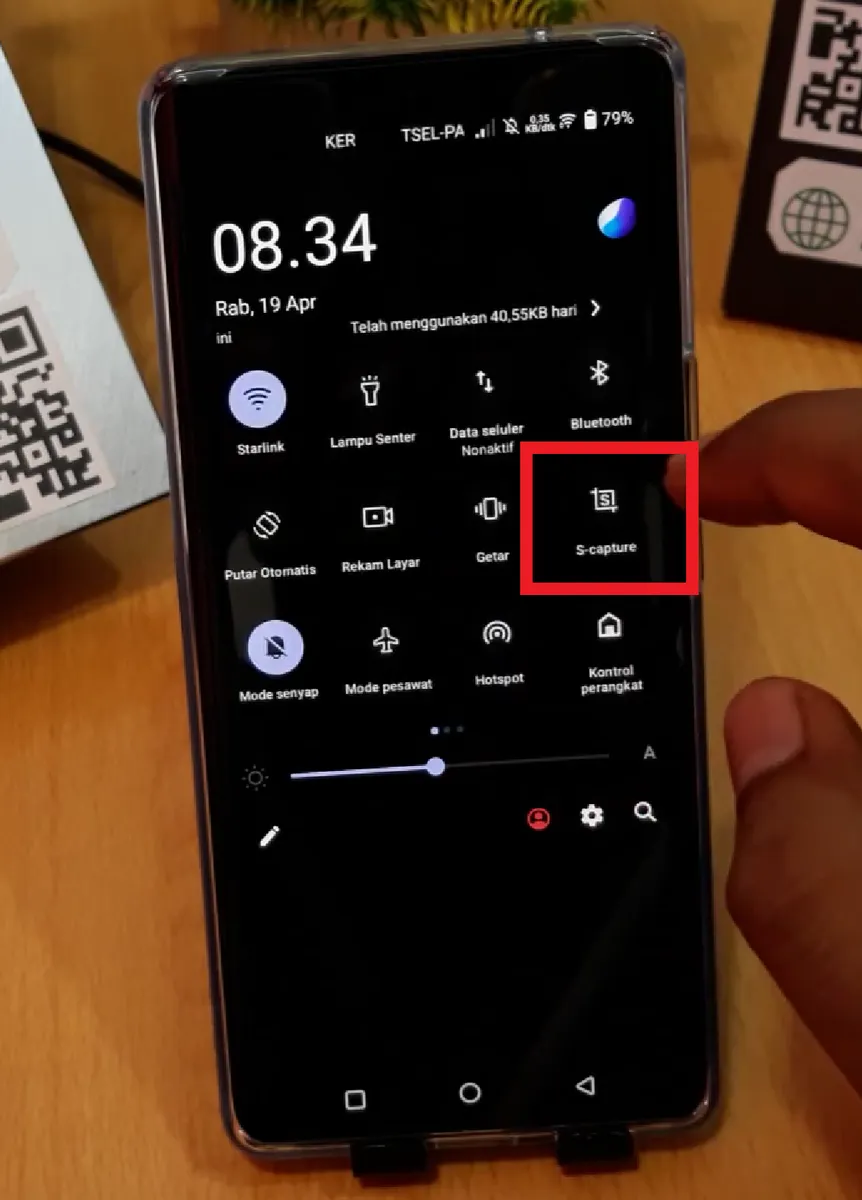 Sumber: YouTube-WG Ananta
Sumber: YouTube-WG Ananta- Setelah terbuka, silakan tekan ikon dengan bentuk seperti persegi dengan huruf S di tengahnya dan memiliki tulisan “S-capture” di bawahnya.
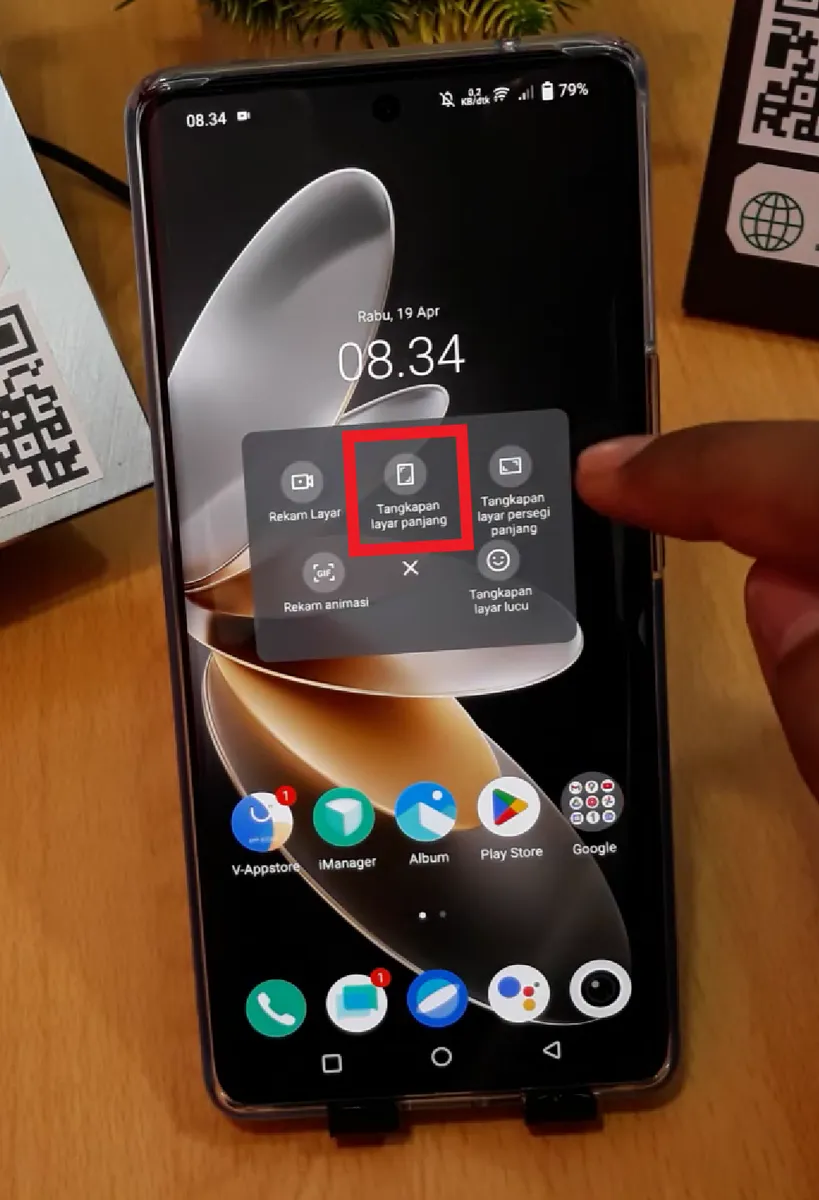 Sumber: YouTube-WG Ananta
Sumber: YouTube-WG Ananta- Kemudian tekan ikon paling tengah dengan tulisan “Long screenshot”.
- Jika berhasil, layar HP akan berkedip dan menampilkan pratinjau hasil screenshot tersebut.
- Anda bisa mengabaikan pratinjau tersebut atau langsung menghilangkannya karena gambar akan secara otomatis tersimpan di galeri HP Anda.
3. Cara Screenshot Menggunakan Gestur 3 Jari
Cara screenshot berikutnya yang makin populer bagi para pengguna HP Android adalah menggunakan gestur tiga jari. Sebagai pengguna vivo Y36 dan Y36 5G, Anda juga bisa menggunakan cara ini. Namun, sebelum bisa menggunakannya, Anda harus mengaktifkan fiturnya terlebih dahulu melalui aplikasi settings.
Cara yang harus digunakan juga tidak terlalu sulit. Agar lebih jelas, silakan simak langkah-langkahnya berikut ini.
- Cara pertama yang harus dilakukan adalah membuka aplikasi Settings atau Pengaturan di HP vivo Y36 dan Y36 5G.
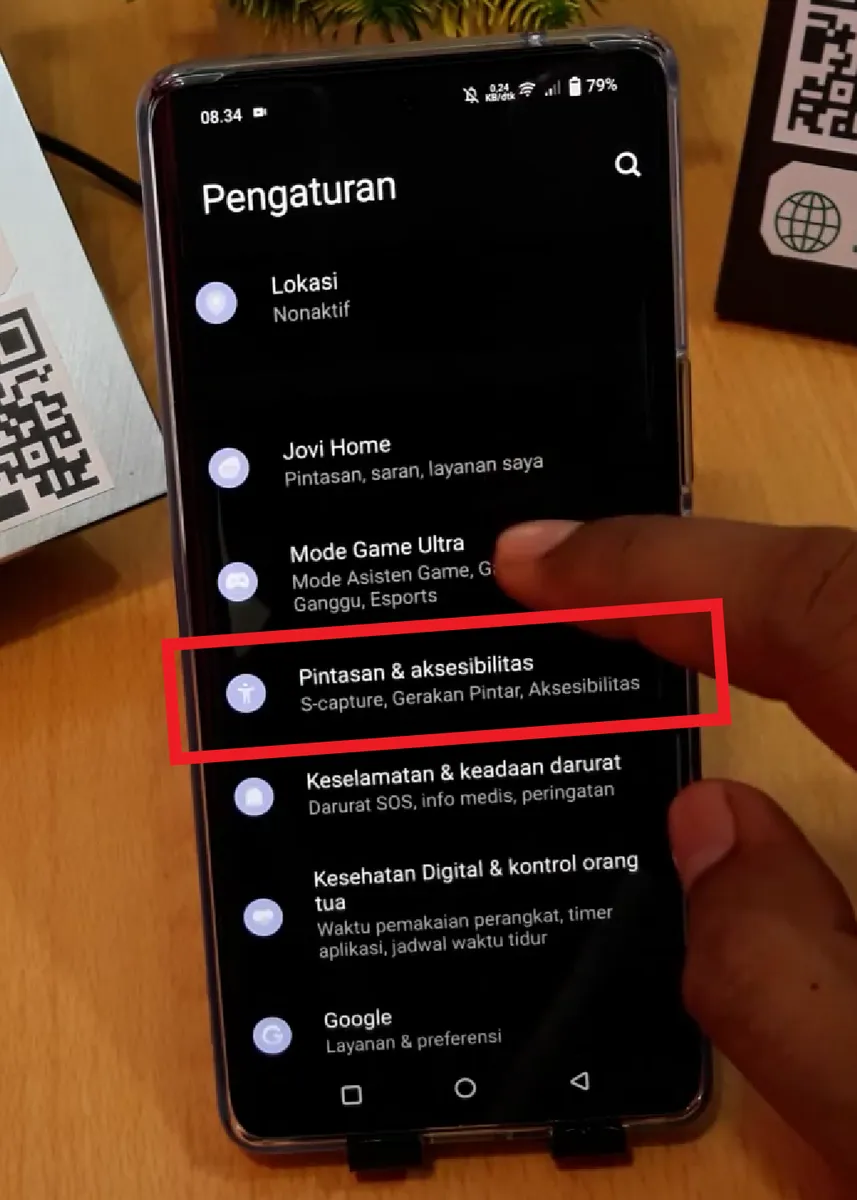 Sumber: YouTube-WG Ananta
Sumber: YouTube-WG Ananta- Setelah itu, silakan cari dan pilih menu “Pintasan & aksesibilitas”.
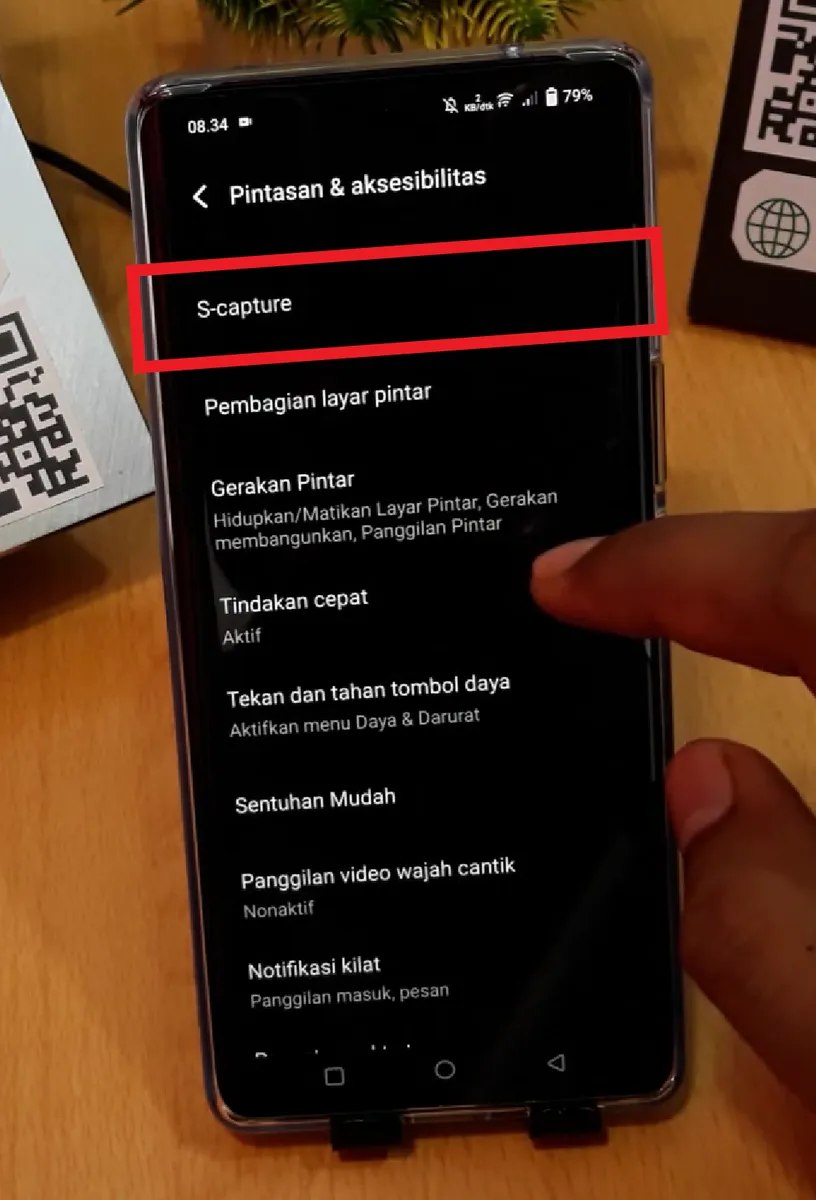 Sumber: YouTube-WG Ananta
Sumber: YouTube-WG Ananta- Di bagian paling atas, silakan pilih menu “S-capture” sebagai nama lain dari screenshot milik vivo.
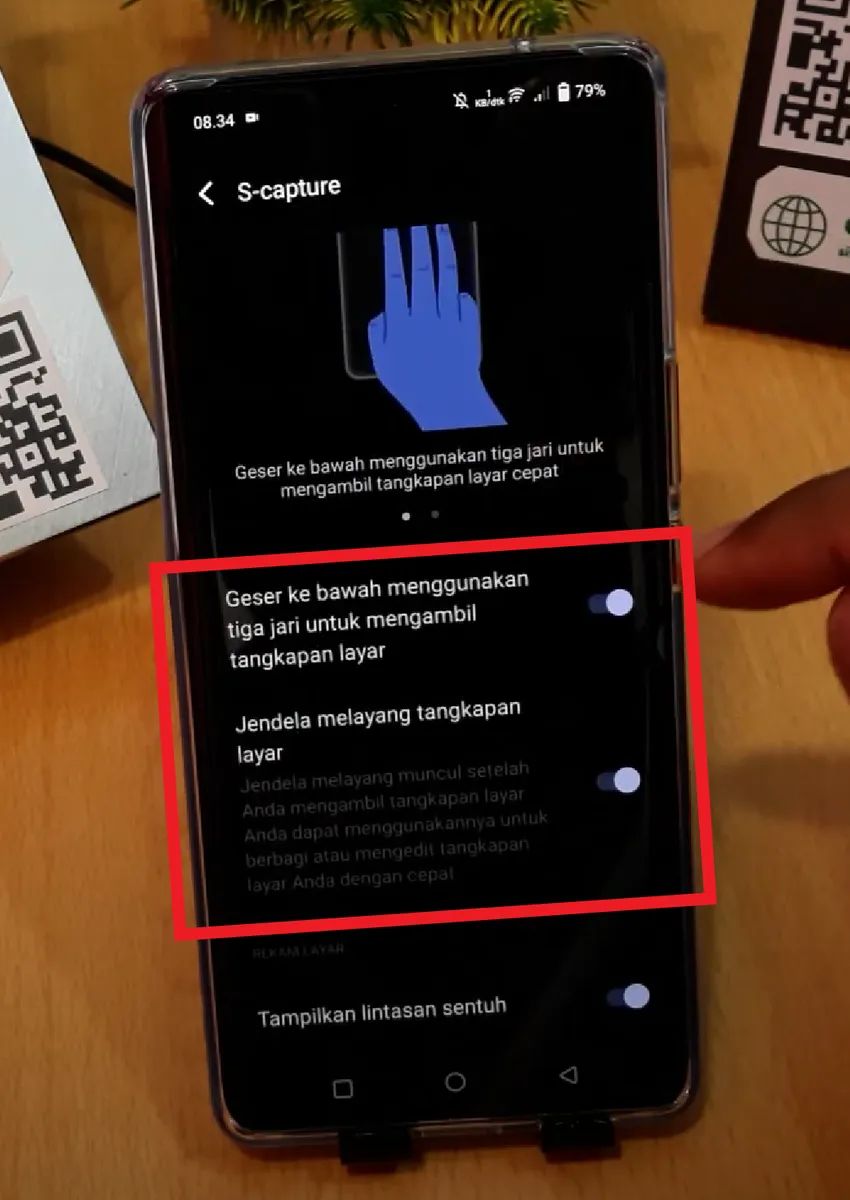 Sumber: YouTube-WG Ananta
Sumber: YouTube-WG Ananta- Kemudian, silakan tekan toggle yang berada di samping tulisan “Geser ke bawah menggunakan tiga jari untuk mengambil tangkapan layar” untuk mengaktifkannya.
- Anda juga bisa menekan toggle yang ada di samping tulisan “Jendela melayang tangkapan layar” agar muncul pratinjau dari hasil screenshot.
- Setelah aktif, silakan cari informasi atau halaman yang akan disimpan.
- Untuk melakukan screenshot, usap layar HP Anda ke arah bawah menggunakan tiga jari secara bersamaan.
- Jika berhasil, layar akan berkedip dan menampilkan pratinjau hasil dari screenshot tersebut.
4. Cara Screenshot Menggunakan Easy Touch atau Sentuhan Mudah
Berbasis pada Funtouch OS 13 dan Android 13, vivo Y36 dan Y36 5G menawarkan berbagai fitur menarik. Tentu saja fitur-fitur tersebut memiliki fungsi yang cukup berguna untuk aktivitas sehari-hari. Salah satu fitur tersebut adalah Easy touch atau sentuhan mudah.
Fitur ini memiliki fungsi sebagai pintasan untuk mengakses aplikasi atau fitur lainnya dengan lebih cepat. Menariknya, tampilannya ini terlihat mirip dengan Assistive touch milik iPhone dengan bentuknya yang bulat berwarna putih hitam yang elegan. Berikut adalah langkah-langkah untuk mengaktifkan fitur Easy touch atau sentuhan mudah di vivo Y36 dan Y36 5G.
- Cara pertama adalah dengan membuka aplikasi Pengaturan terlebih dahulu.
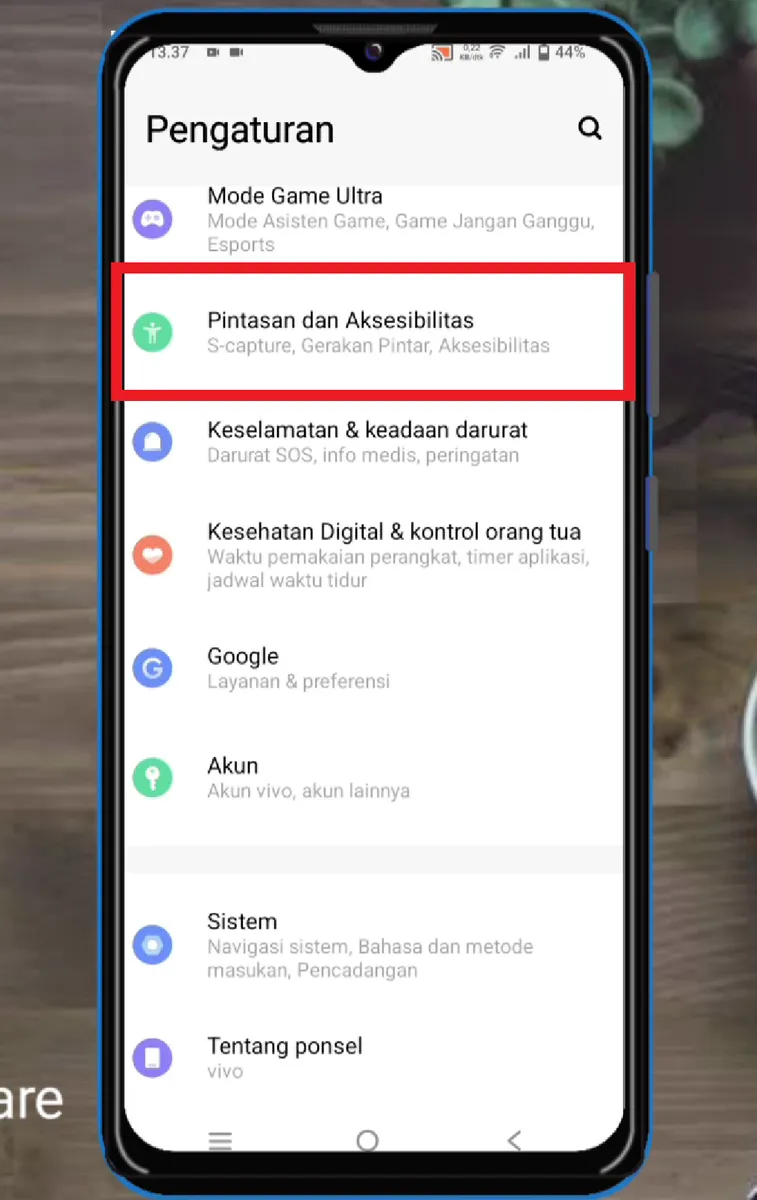 Sumber: YouTube-Novi Pedia
Sumber: YouTube-Novi Pedia- Setelah itu, cari dan pilih menu “Pintasan dan Aksesibilitas”.
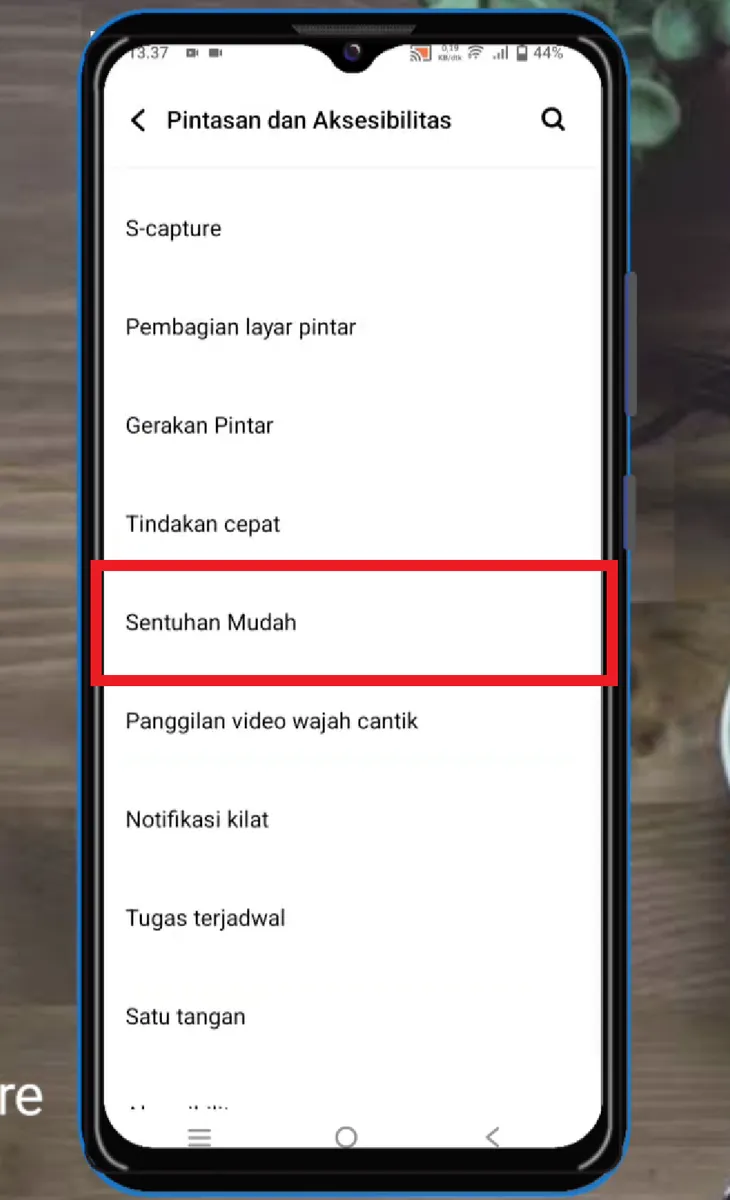 Sumber: YouTube-Novi Pedia
Sumber: YouTube-Novi Pedia- Di antara beberapa pilihan menu tersebut, silakan pilih menu “Sentuhan Mudah”.
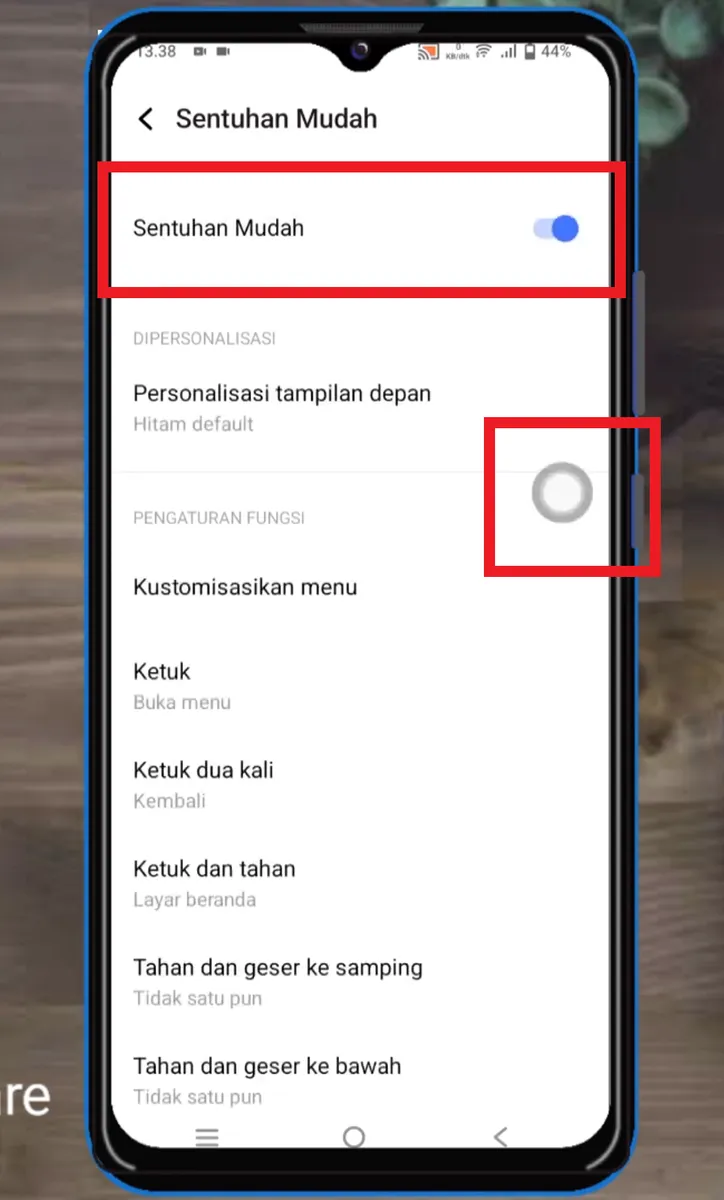 Sumber: YouTube-Novi Pedia
Sumber: YouTube-Novi Pedia- Setelah terbuka, silakan tekan toggle di samping tulisan “Sentuhan Mudah” untuk mengaktifkan fiturnya.
- Setelah aktif, Anda akan melihat tombol bulat melayang sebagai pintasannya.
- Untuk melakukan screenshot, silakan cari informasi atau halaman yang akan disimpan.
- Kemudian tekan tombol bulat melayang tersebut.
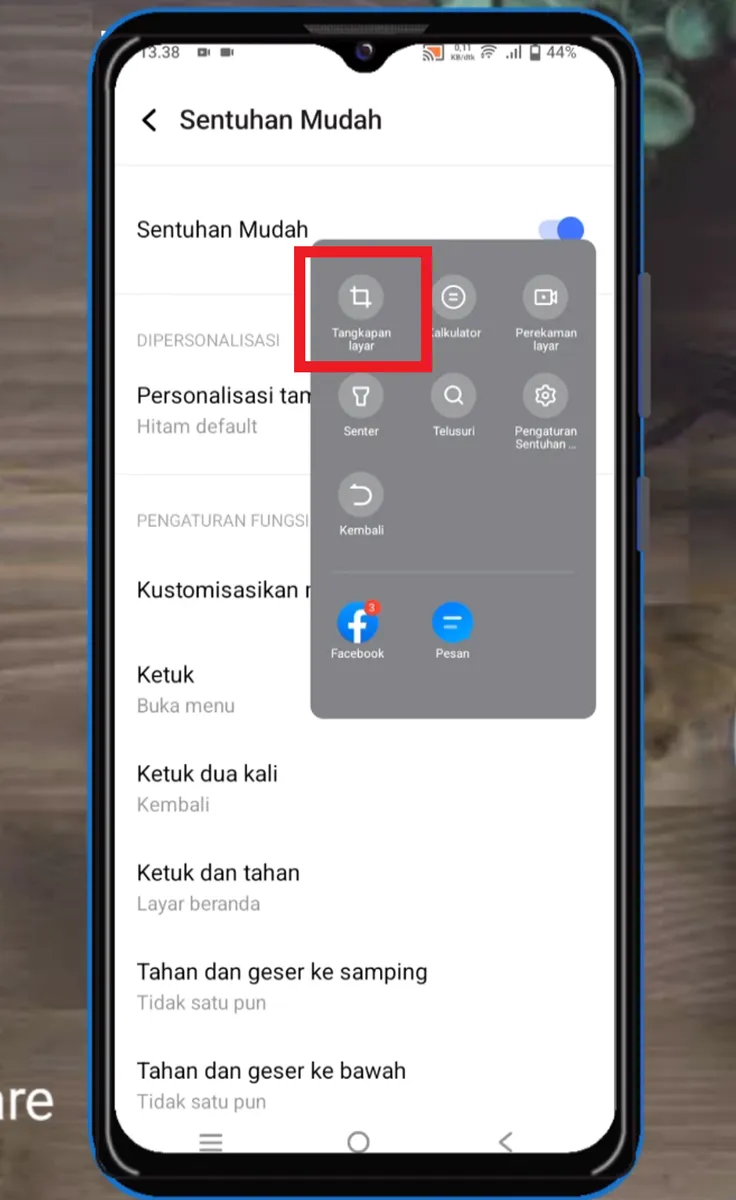 Sumber: YouTube-Novi Pedia
Sumber: YouTube-Novi Pedia- Setelah itu, tekan ikon screenshot berbentuk persegi dengan tulisan “Tangkapan layar” di bagian bawahnya.
- Jika berhasil, layar HP akan berkedip dan menampilkan pratinjau hasil dari screenshot tersebut.
5. Cara Screenshot Sebagian dan Memanjang
Selain melakukan screenshot seluruh tampilan layar, Anda juga bisa melakukan screenshot sebagian atau memanjang. Menariknya, dengan berbasis Funtouch OS 13, vivo Y36 dan Y36 5G bisa melakukan screenshot sebagian dengan bentuk yang beragam. Nah, agar lebih jelas, silakan simak langkah-langkahnya berikut ini.
- Pertama, untuk melakukan screenshot sebagian, silakan buka pusat kontrol di HP Anda terlebih dahulu.
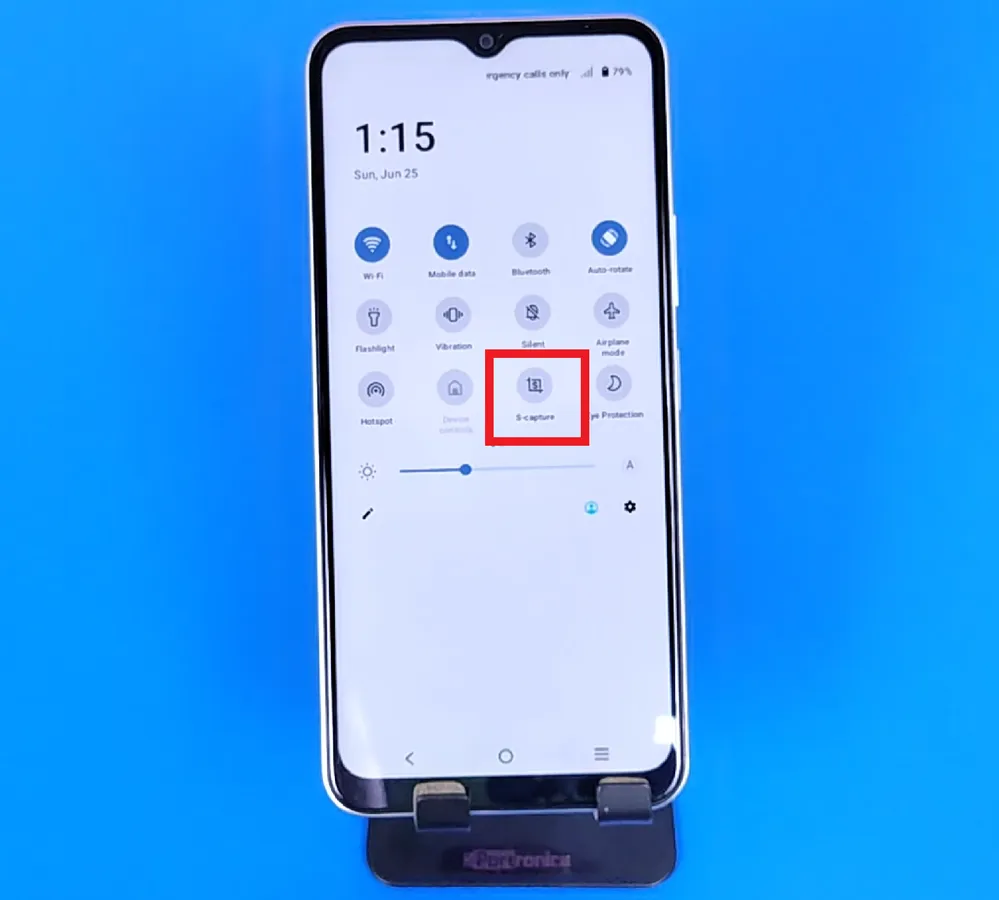 Sumber: YouTube-Pawan Tech News
Sumber: YouTube-Pawan Tech News- Setelah itu, tekan ikon dengan bentuk seperti persegi dengan huruf S di tengahnya dan memiliki tulisan “S-capture” di bawahnya.
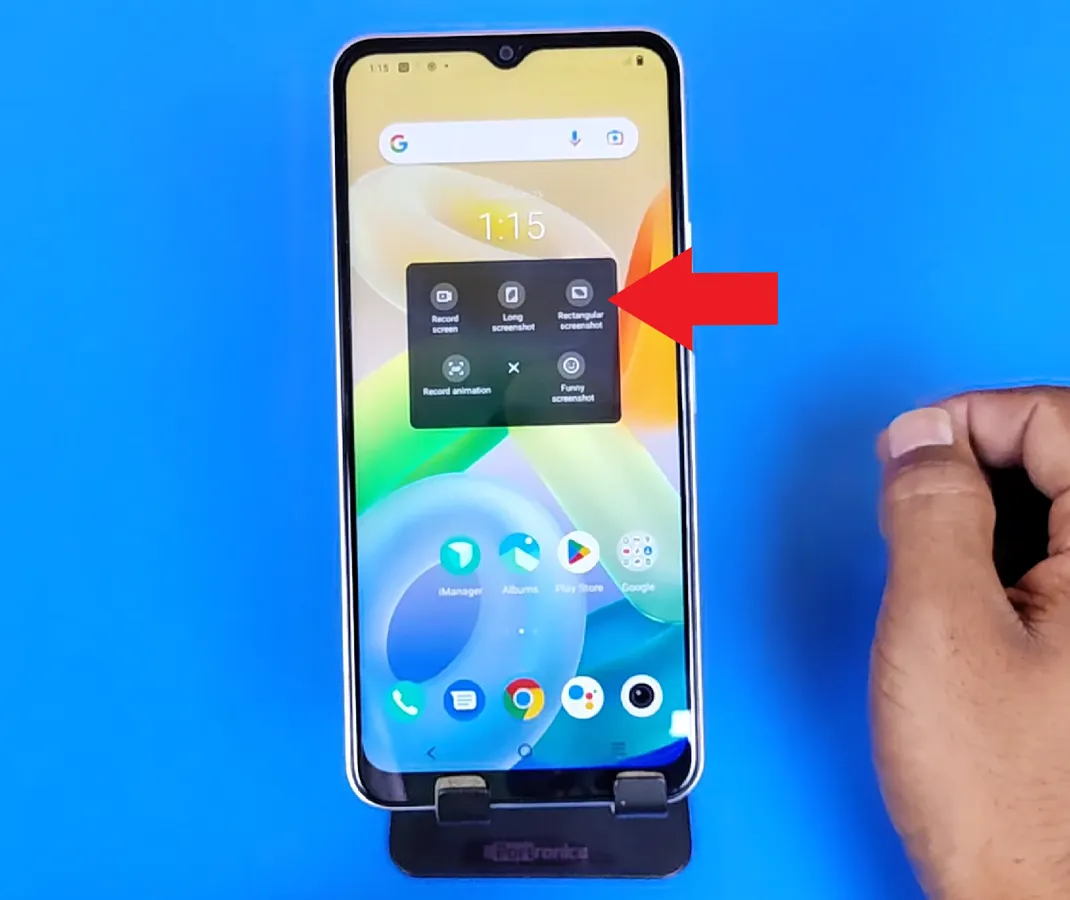 Sumber: YouTube-Pawan Tech News
Sumber: YouTube-Pawan Tech News- Kemudian, tekan ikon dengan tulisan “Rectangular screenshot”.
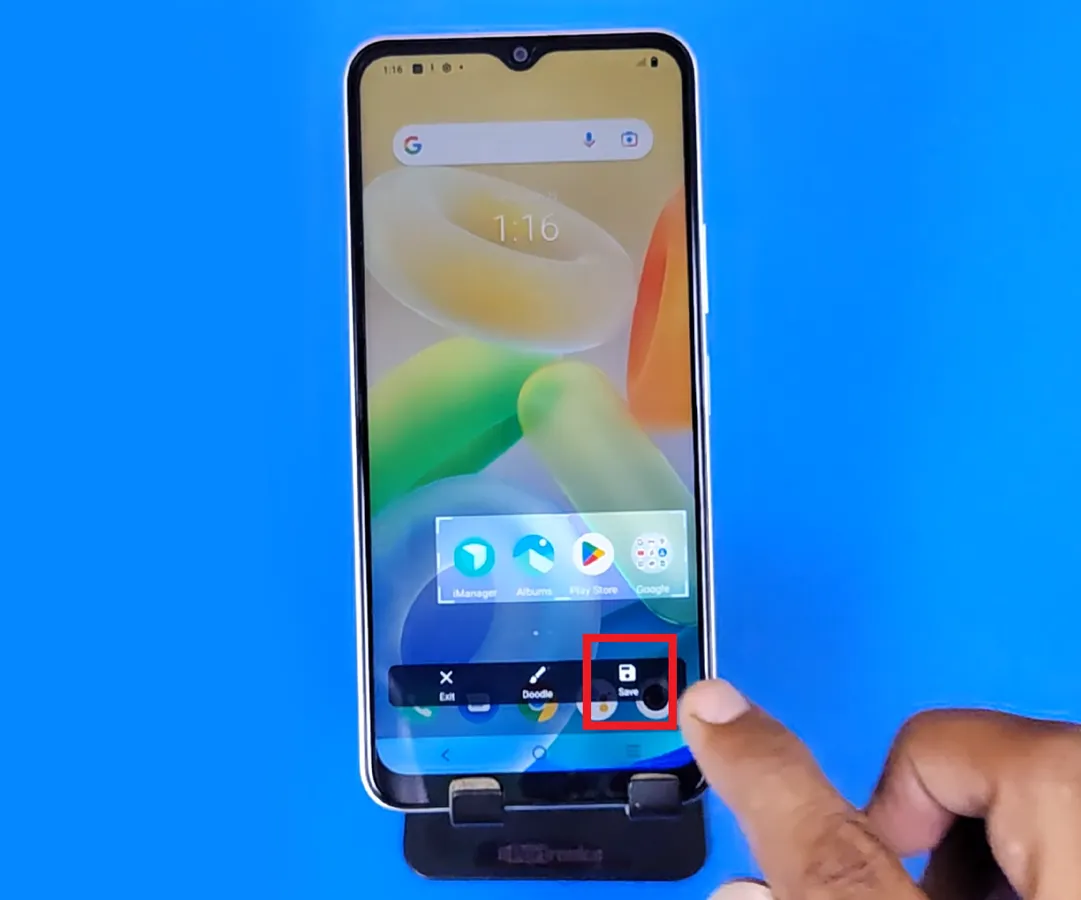 Sumber: YouTube-Pawan Tech News
Sumber: YouTube-Pawan Tech News- Silakan sesuaikan bentuk persegi atau persegi panjang dengan gambar yang diinginkan.
- Jika sudah selesai, silakan simpan dengan menekan ikon bertulisan “Save”.
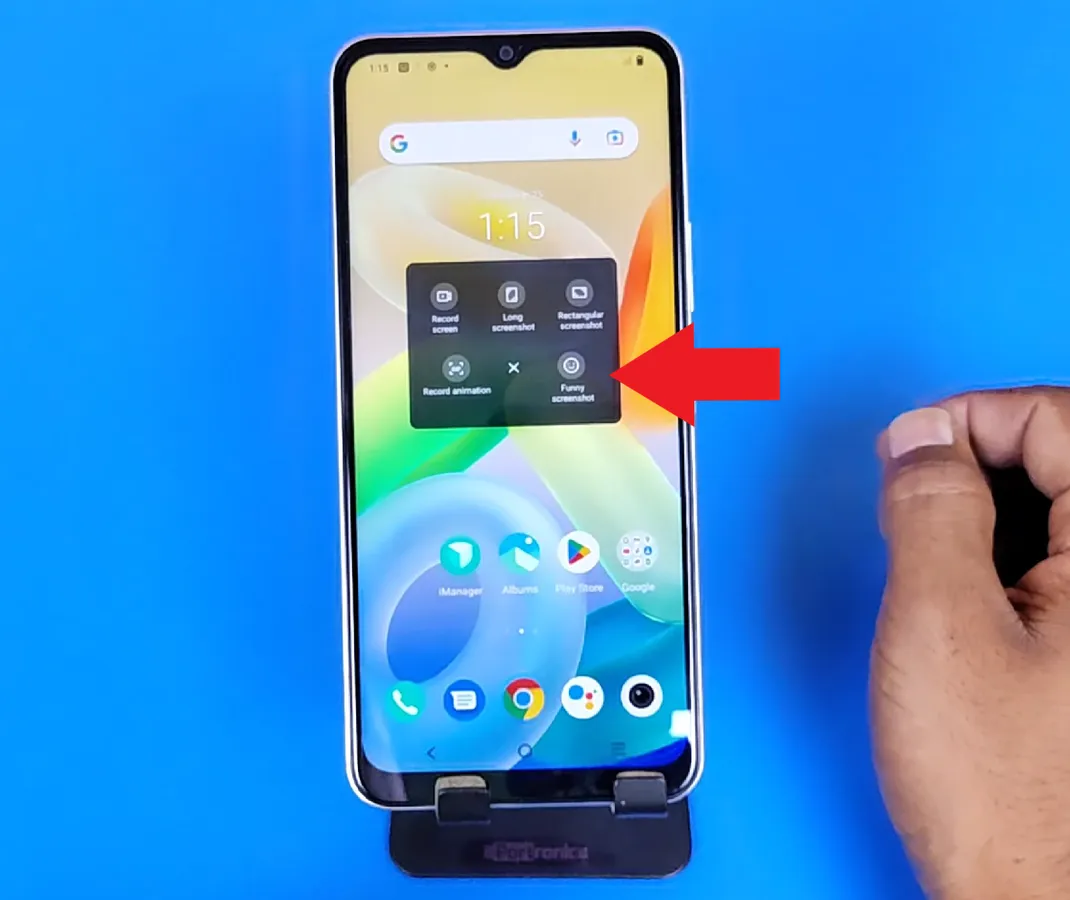 Sumber: YouTube-Pawan Tech News
Sumber: YouTube-Pawan Tech News- Selain itu, Anda juga bisa menekan ikon di bagian bawahnya dengan tulisan “Furry screenshot”.
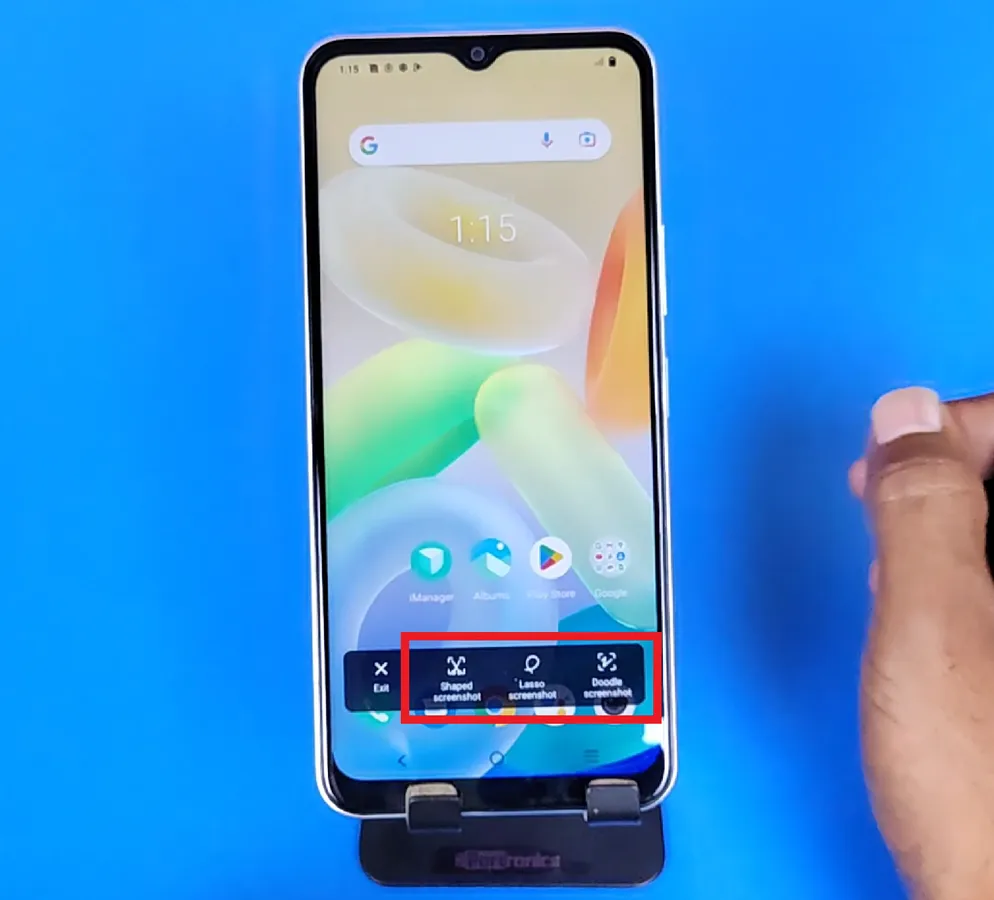 Sumber: YouTube-Pawan Tech News
Sumber: YouTube-Pawan Tech News- Di sini, Anda bisa memilih beberapa bentuk yang ditawarkan.
- Mulai dari ikon dengan tulisan “Shaped screenshot”, “Lasso screenshot”, dan “Doodle screenshot”.
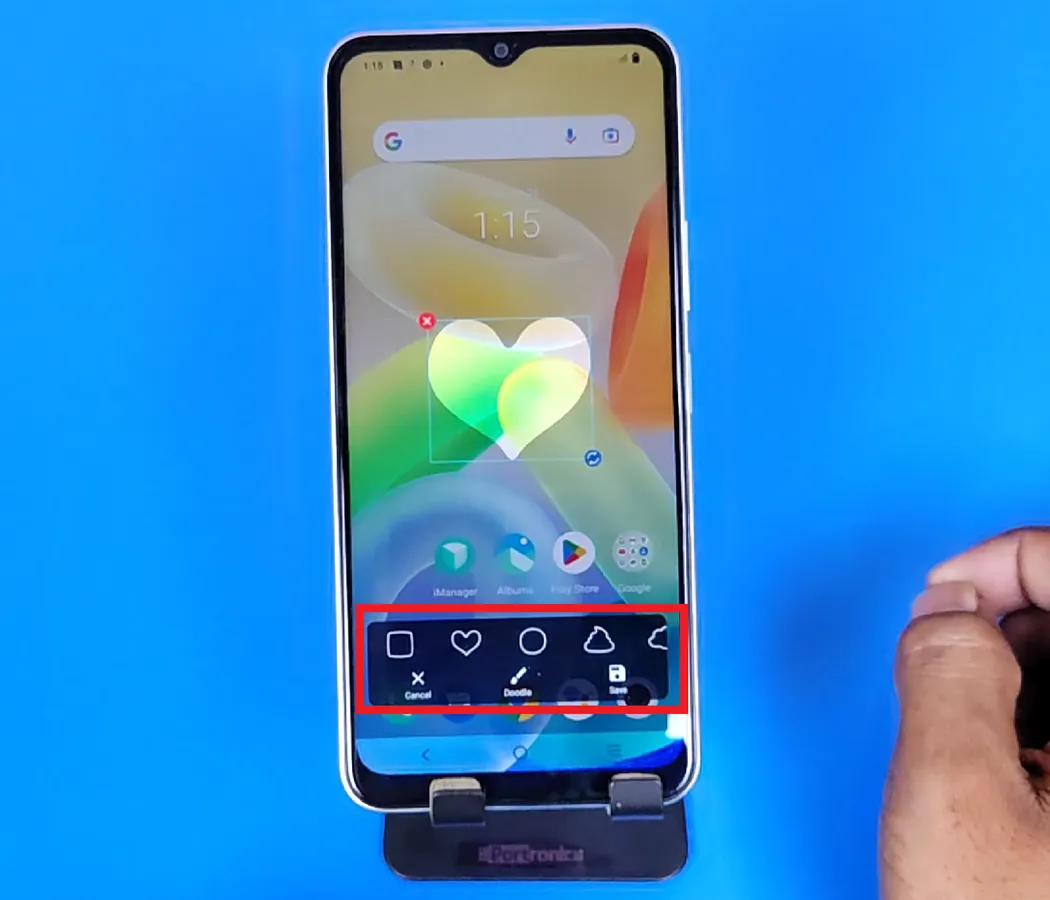 Sumber: YouTube-Pawan Tech News
Sumber: YouTube-Pawan Tech News- Pilihan pertama, Anda bisa menggunakan berbagai shaped atau bentuk, mulai dari persegi, hati, lingkaran, dan bentuk-bentuk lainnya yang menarik.
- Jika sudah, silakan simpan dengan menekan ikon bertulisan “Save”.
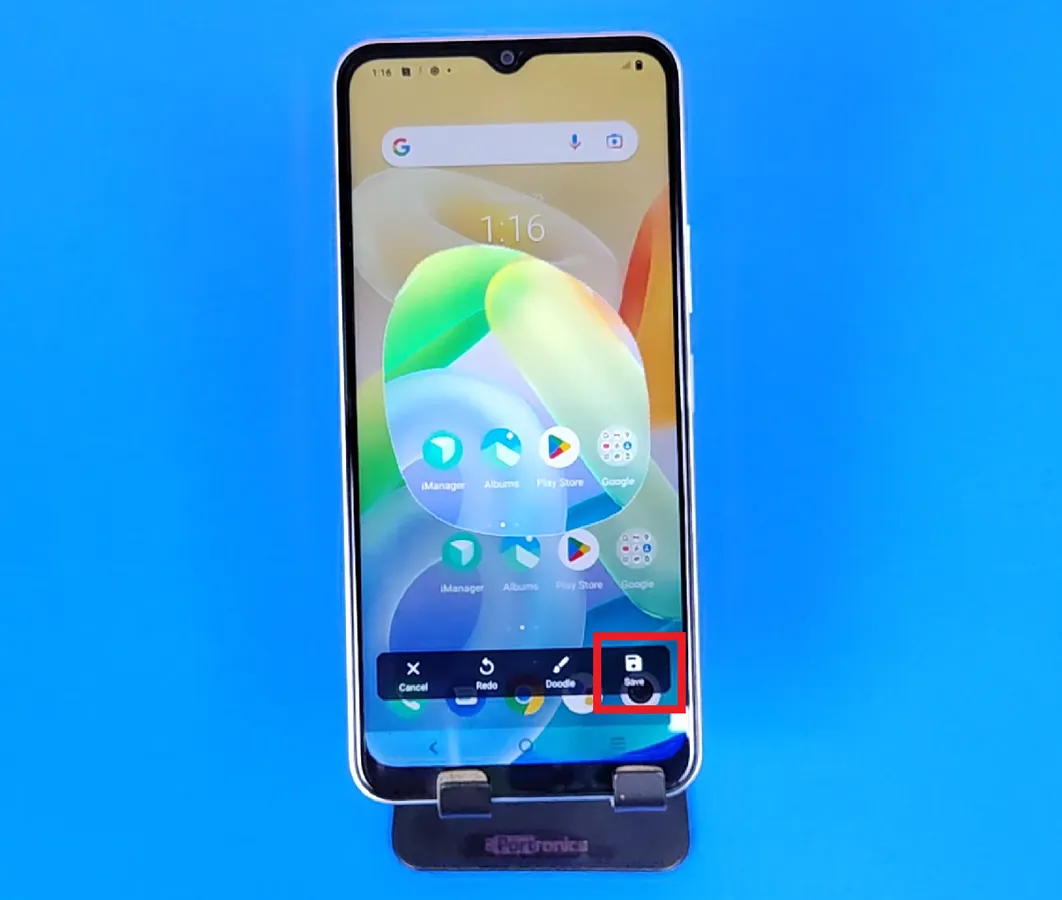 Sumber: YouTube-Pawan Tech News
Sumber: YouTube-Pawan Tech News- Anda juga bisa membuat berbagai bentuk bebas dengan memilih pilihan Lasso.
- Jika sudah, silkaan simpan dengan menekan ikon bertulisan “Save”.
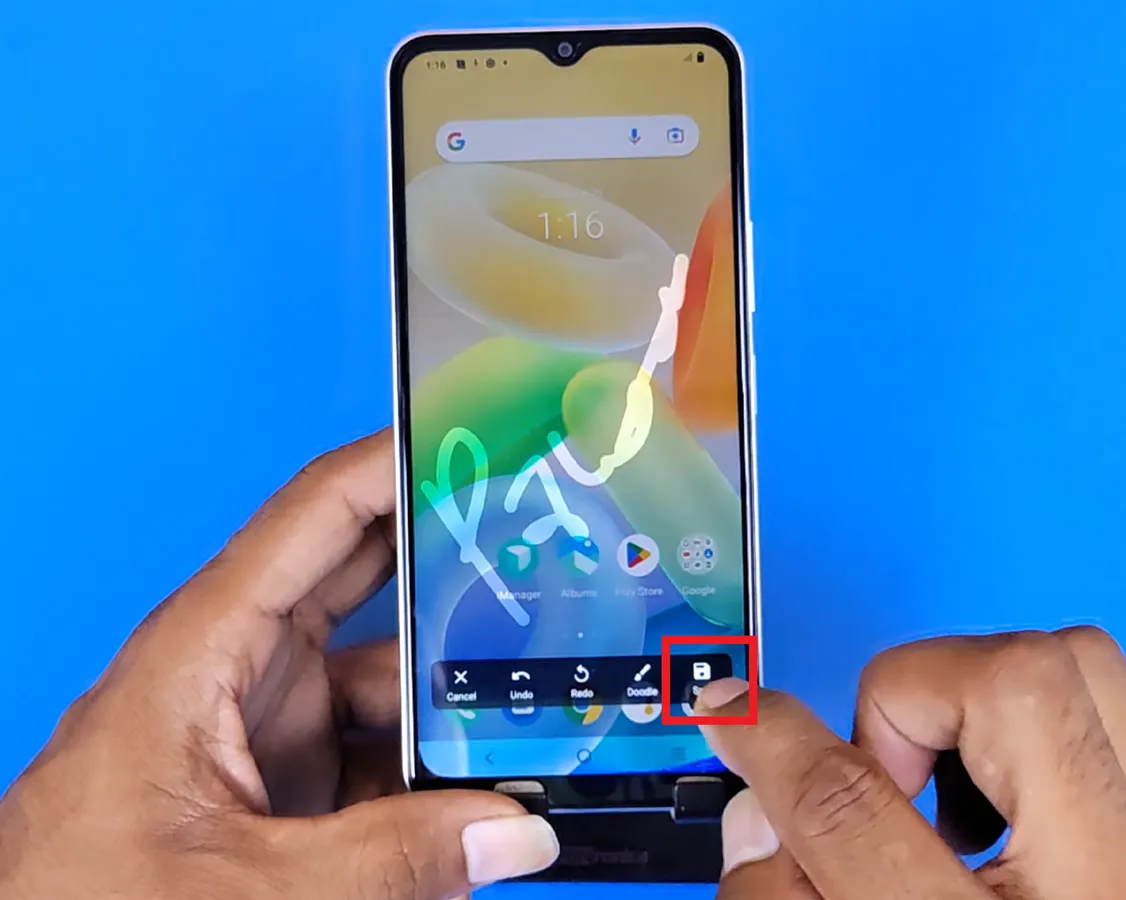 Sumber: YouTube-Pawan Tech News
Sumber: YouTube-Pawan Tech News- menariknya lagi, Anda bisa melakukan screenshot dengan bentuk yang unik dengan menggunakan Doodle.
- Setelah itu, silakan simpan dengan menekan ikon bertulisan “Save”.
- Sementara itu, untuk melakukan screenshot panjang, silakan cari halaman yang memiliki ukuran panjang atau bisa digeser ke bawah.
- Kemudian silakan lakukan screenshot dengan melakukan beberapa cara yang sudah dijelaskan sebelumnya.
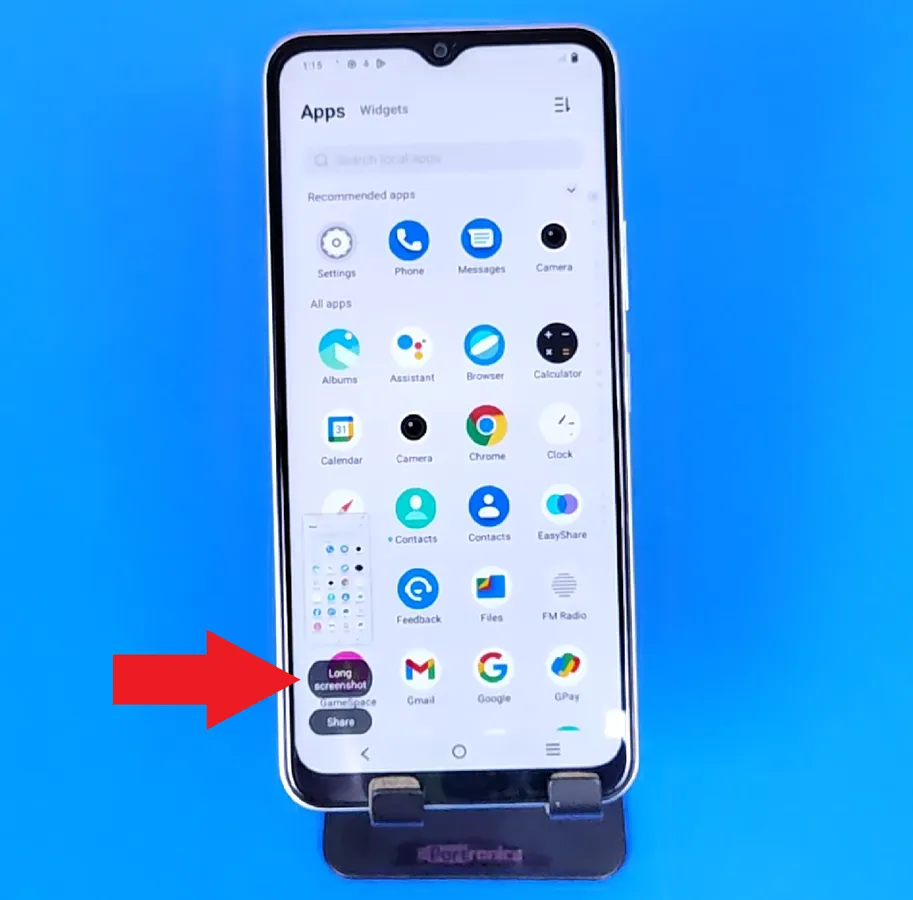 Sumber: YouTube-Pawan Tech News
Sumber: YouTube-Pawan Tech News- Setelah melihat pratinjau, silakan tekan tombol “Long screenshot”.
- Anda bisa bebas mengambil screenshot dengan ukuran panjang.
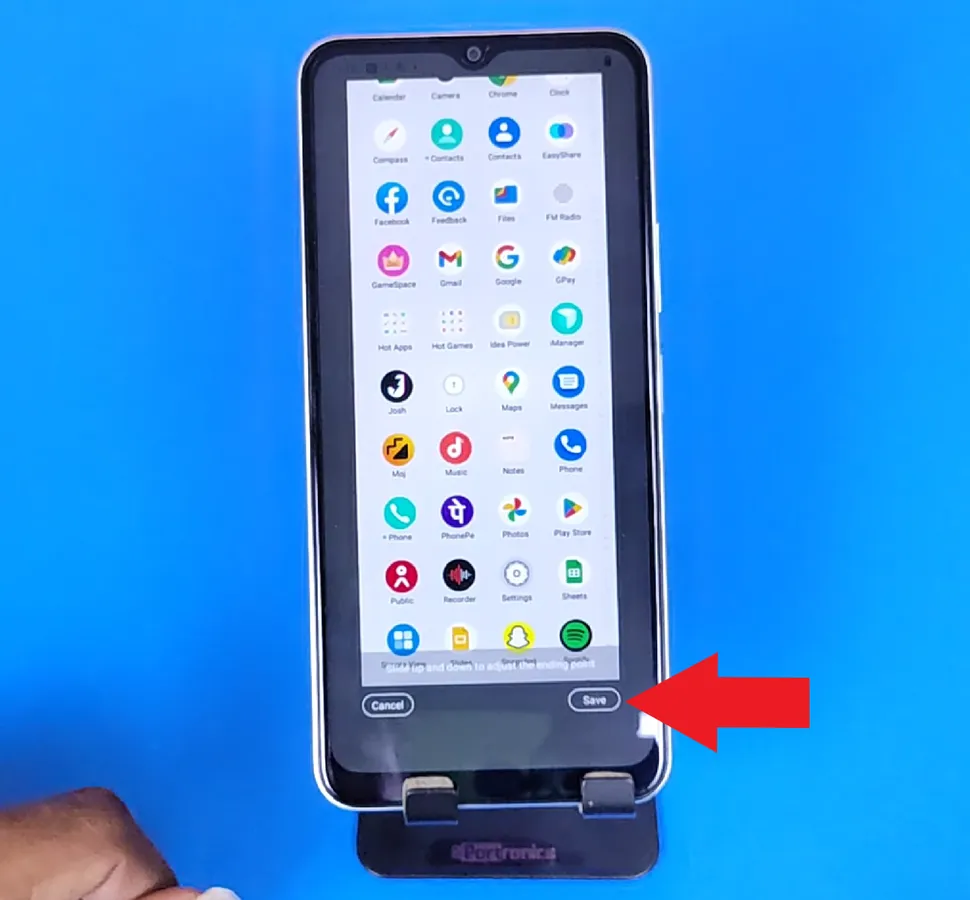 Sumber: YouTube-Pawan Tech News
Sumber: YouTube-Pawan Tech News- Jika sudah dirasa cukup, silakan tekan tombol “Save” yang ada di bagian bawah kanan.
Nah, itulah beberapa cara untuk melakukan screenshot di HP vivo Y36 dan Y36 5G. Dengan berbasis pada Funtouch OS 13 dan Android 13, kedua HP ini memiliki berbagai cara yang mudah dan praktis. Menariknya lagi, beberapa cara tersebut tidak ada satupun yang menggunakan aplikasi pihak ketiga.
Selain bisa dilakukan pada vivo Y36 dan Y36 5G, beberapa cara tersebut juga bisa dilakukan untuk HP vivo lainnya. Apalagi jika menggunakan versi Funtouch OS yang tidak jauh berbeda. Sampai sini dulu pembahasan kali ini dan selamat mencoba.

